1、在Illustrator中新年一个空白文档并置入一幅位图,如图所示。

2、选择置入的位图,然后打开属性面板,在属性面板中单击“图像描摹”按钮,如图所示。

3、单击“图像描摹”按钮后会弹出一个命令列表,列出了转成矢量图的颜色设置,在这里我们可以先选择“高保真度照片”,如图所示。

4、高保真度照片转换时会比较慢,稍等片刻就会看到转成的矢量图了,如图所示。
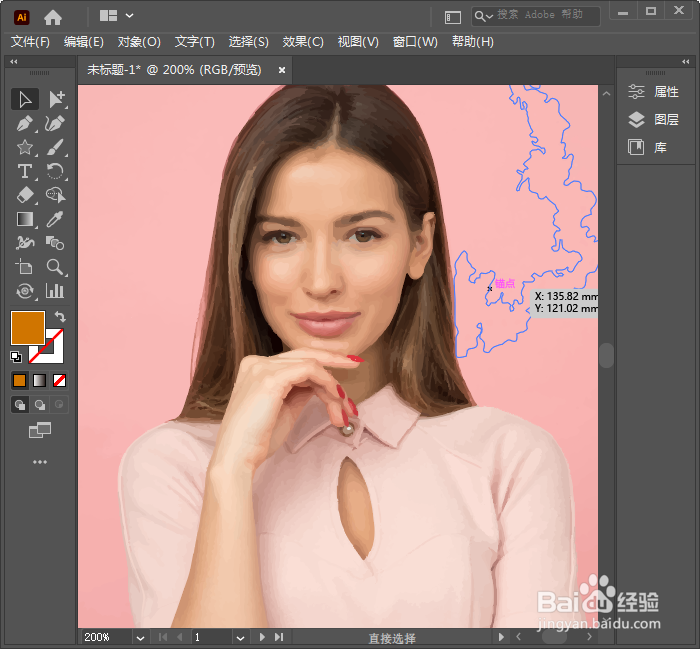
5、可以看出转成的高保真度矢量图,质量还是不错的,我们可以按Ctrl+Y查看它的轮廓分布,如图所示。
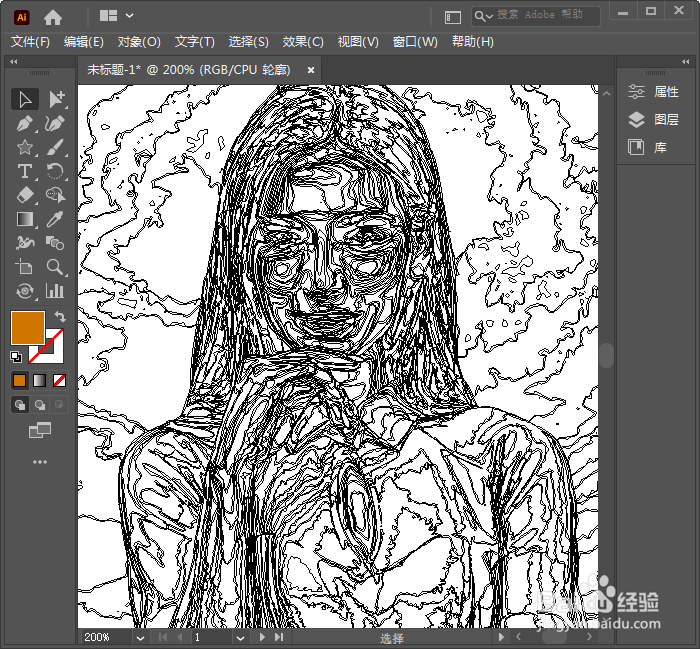
6、其他的风格的矢量图,你可以自行尝试一下。
